Kā mainīt motīvu krāsas pakalpojumā Google prezentācijas
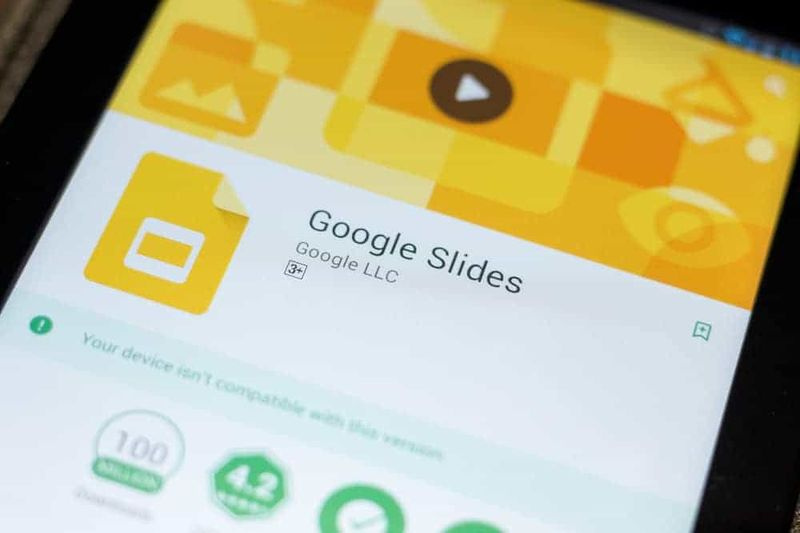
Šī S zona iemāca mainīt motīvu krāsas pakalpojumā Google prezentācijas. Rokasgrāmatā ir aprakstītas darbības, kā mainīt motīvu krāsas pakalpojumā Google prezentācijas no datora vai lietotnes.
Izmantojiet tālāk esošās saites Pārlūkot ziņu tēmas, lai atlasītu savām vajadzībām piemēroto metodi.
Pārlūkojiet ziņu tēmas
- Kā mainīt motīvu krāsas pakalpojumā Google prezentācijas no datora
- Kā no lietotnes mainīt motīvu pakalpojumā Google prezentācijas
Kā mainīt motīvu krāsas pakalpojumā Google prezentācijas no datora

Šajā sadaļā ir aprakstītas darbības, lai mainītu motīvu, un citā apakšsadaļā, lai mainītu motīva krāsu.
Kā nomainīt Google prezentācijas uz jaunu motīvu
- Atvērt Slides.Google.com no datora. Pēc tam, ja pārlūkprogrammā neesat pierakstījies savā Google kontā, jums tiks piedāvāts pierakstīties.

- Atveriet prezentāciju, kurai vēlaties mainīt motīva krāsas.

- Pēc tam izvēlnē noklikšķiniet uz Slidkalniņš . No parādītajām opcijām noklikšķiniet uz Mainīt tēmu (pēdējais vienums sarakstā). Pieejamās tēmas tiks parādītas lapas labajā pusē.

- Ritiniet uz leju pieejamo motīvu sarakstā. Pēc tam noklikšķiniet uz motīva, uz kuru vēlaties mainīt. Šajā piemērā es mainu savu motīvu uz Materiāls .

- Jūsu Google slaida prezentācija tiks mainīta uz jauno motīvu.

Kā mainīt Google prezentāciju motīva fona krāsu
Ja nevēlaties mainīt uz jaunu motīvu, veiciet tālāk norādītās darbības, lai mainītu pašreizējā motīva fona krāsu...
- Ja vēlaties mainīt fona krāsu visiem slaidiem, noklikšķiniet uz Rediģēt . Pēc tam no parādītajām opcijām noklikšķiniet uz Izvēlēties visus .

- Google prezentāciju izvēlnē noklikšķiniet uz Slidkalniņš . Pēc tam no parādītajām opcijām noklikšķiniet uz Mainiet fonu . The Fons tiks parādīts uznirstošais logs.

- Uznirstošajā logā Fons noklikšķiniet uz Krāsa nolaižamajā izvēlnē un atlasiet jaunu fona krāsu.

- Varat arī izmantot attēlu kā fonu. Lai to izdarītu, noklikšķiniet uz Izvēlieties attēlu pogu.

- Kad esat pabeidzis veikt izmaiņas, noklikšķiniet uz Gatavs .

Kā no lietotnes mainīt motīvu pakalpojumā Google prezentācijas
 Lietotnēs Google prezentācijas (Android vai iPhone) nav iespējas mainīt pašreizējā motīva krāsu. Tomēr lietotnē varat mainīt uz jaunu motīvu. Lai mainītu prezentācijas fona krāsu, datorā veiciet šajā saitē norādītās darbības. Tālāk norādītās darbības tika veiktas Android lietotnē, taču tās attiecas uz iPhone.
Lietotnēs Google prezentācijas (Android vai iPhone) nav iespējas mainīt pašreizējā motīva krāsu. Tomēr lietotnē varat mainīt uz jaunu motīvu. Lai mainītu prezentācijas fona krāsu, datorā veiciet šajā saitē norādītās darbības. Tālāk norādītās darbības tika veiktas Android lietotnē, taču tās attiecas uz iPhone.- Tālrunī atveriet lietotni Google prezentācijas. Pēc tam pierakstieties ar savu Google kontu.

- Atveriet prezentāciju, kuras motīvu vēlaties mainīt. Varat atvērt saglabātu prezentāciju no Apps sākumlapas vai Google diska.

- Kad prezentācija tiek atvērta, prezentācijas augšējā labajā stūrī pieskarieties 3 punktiem. Tiks parādīts opciju saraksts.

- Parādītajās opcijās pieskarieties pie Mainīt tēmu .

- Pēc tam parādīto motīvu sarakstā pieskarieties motīvam, kuru vēlaties mainīt, un gaidiet, līdz motīvs tiks lietots.

Tik vienkārši var mainīt motīvu krāsas pakalpojumā Google prezentācijas! Es ceru, ka šī S zona jums noderēja. Ja jums tas šķita noderīgi, lūdzu, balsojiet Jā uz Vai šī ziņa bija noderīgs jautājums tālāk.
Varat arī uzdot jautājumu, atstāt komentāru vai sniegt atsauksmes, izmantojot veidlapu Atstājiet atbildi, kas atrodas šīs lapas beigās.
Visbeidzot, lai iegūtu vairāk Google S zonu, apmeklējiet mūsu Google Pamācības lapu.


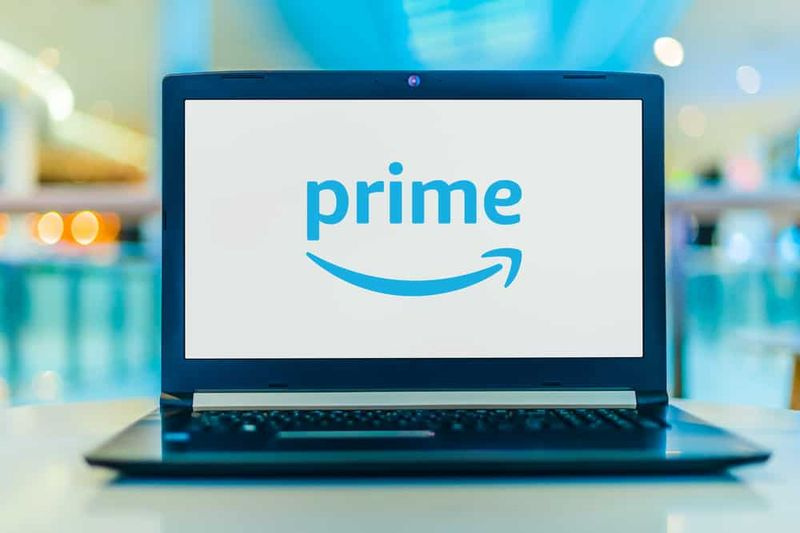


![Attālās darbvirsmas savienojums ir radusies iekšēja kļūda [Novērsts]](https://geeksbrains.com/img/windows-10-fixes/0E/bei-der-remotedesktopverbindung-ist-ein-interner-fehler-aufgetreten-behoben-1.png)

![Kā modificēt Snapchat Streak emocijzīmes [apmācība]](https://geeksbrains.com/img/how/80/how-modify-snapchat-streak-emojis-techilife.png)
